Welcome to the
WalkMe Help Center
Please log in to continue

Please log in to continue

Cet article fournit un guide complet sur la désinstallation du menu WalkMe pour bureau (anciennement connu sous le nom de Workstation). Il est conçu pour aider les professionnels de l'informatique à supprimer complètement l'application des systèmes Windows et Mac, en veillant à ce qu'aucun fichier résiduel ne reste.
Le guide comprend des instructions étape par étape pour l'utilisation des outils système et des opérations de ligne de commande pour désinstaller l'application et nettoyer les données résiduelles. En outre, il couvre la suppression des éléments du trousseau-clés associés sur Mac pour garantir un nettoyage approfondi.
Cette ressource est inestimable pour maintenir l'intégrité du système et préparer les environnements pour les configurations standard ou la distribution de masse.
Si vous souhaitez déterminer si le menu WalkMe pour ordinateur de bureau est déjà installé, veuillez suivre le guide pratique.
Pour supprimer le menu du bureau, vous devrez démarrer le programme et les fonctionnalités de Windows.
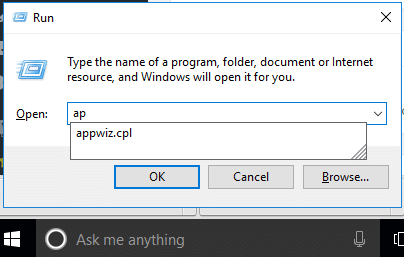

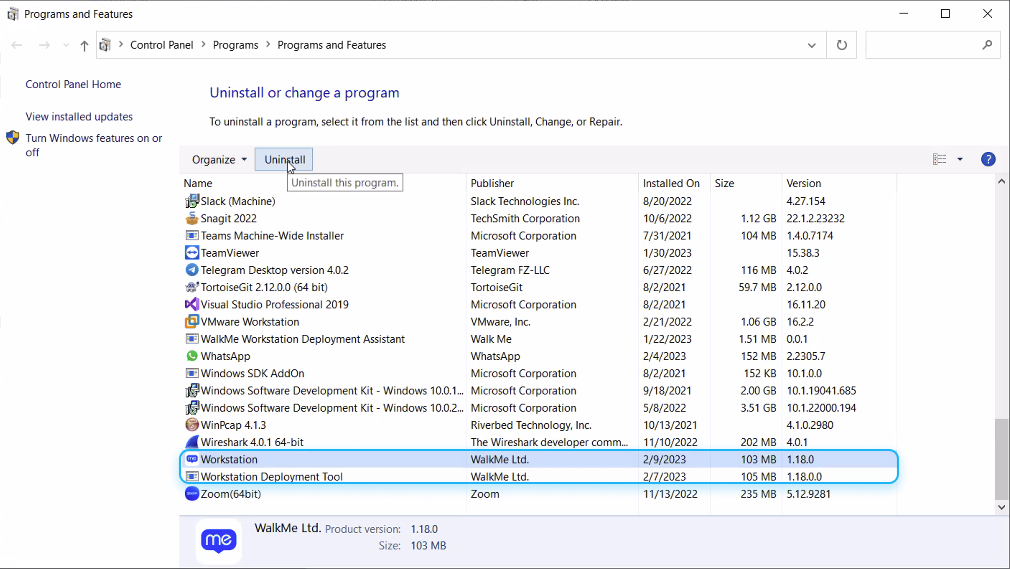
Désinstaller le menu WalkMe pour l'installation utilisateur de bureau (.exe) avec l'exécution de la ligne de commande suivante :
"%localappdata%\Workstation\Update.exe" --uninstall -s Ou "%localappdata%\WalkMeMenu\Update.exe" --uninstall -s
Pour « nettoyer » la machine du menu WalkMe pour les restes de bureau, veuillez continuer à la section Purger le menu WalkMe.
Après une désinstallation réussie, Windows conserve quelques fichiers liés au menu WalkMe et à son dossier.
Il est fortement recommandé de nettoyer les environnements Windows qui sont sur le point d'être une image ou une configuration standard pour la distribution en masse.
Vous pouvez nettoyer les fichiers en exécutant la commande CLI suivante :
rmdir /s /q %localappdata%\Workstation Ou rmdir /s /q %localappdata%\WalkMeMenu
Sur Mac, le menu WalkMe pour ordinateur de bureau est installé sous le chemin suivant :
/Applications/WalkMe Menu.app Ou /Applications/Workstation.app
Menu killall WalkMe\ Ou killall Workstation\
2. Supprimer l'application des Applications
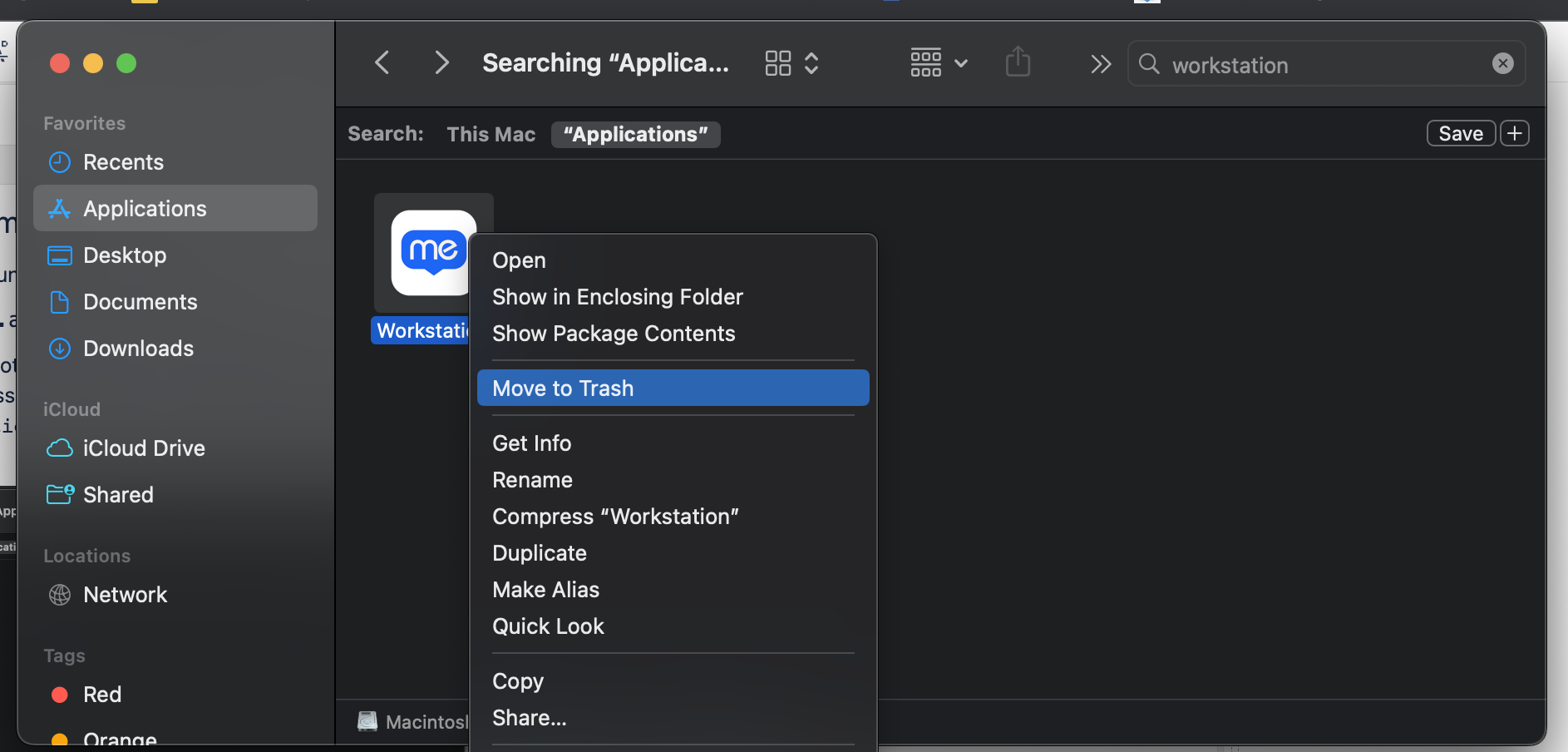
Celui qui suit n'est pas destiné à la mise à niveau de version, mais uniquement lorsque le client souhaite supprimer toutes les traces.
Celui qui suit n'est pas destiné à la mise à niveau de version, mais uniquement lorsque le client souhaite supprimer toutes les traces.
Après une suppression réussie du menu WalkMe pour bureau, pour assurer la suppression de toutes les traces, les clients sont tenus de supprimer les éléments suivants pour un nettoyage complet du système :
~/Bibliothèque/Application\ Centre d'Assistance/WalkMe\ Menuu ~/Bibliothèque/Journaux/WalkMe\ Menu ~/Library/Caches/com.walkme.desktopworkstation ~/Library/Caches/com.walkme.desktopworkstation.ShipIt ~/Library/Saved Application State/com.walkme.desktopworkstation.savedState ~/Library/Preferences/com.walkme.desktopworkstation.plist
Le suivant n'est pas destiné à la mise à niveau de version, mais uniquement lorsque le client souhaite supprimer toutes les traces.
La suppression d'une application à partir de Mac ne supprime pas automatiquement ses éléments de trousseau associés. Les éléments du trousseau sont stockés dans une base de données séparée et ils ne sont pas supprimés lorsque vous supprimez l'application. En effet, les éléments du trousseau peuvent être utilisés par d'autres applications et leur suppression pourrait endommager ces applications.
Si le client souhaite supprimer tous les éléments du porte-clés associés à une application, il peut le faire avec le script suivant :
#!/bin/bash i=0 limit=10 tandis que [ $i -lt $limit ] j OUTPUT=$(( $(security delete-generic-password -l "walkme-pkk" ~/Library/Keychains/login.keychain) ) 2>&1) echo $OUTPUT si [[ "$OUTPUT" == *"not to be found"* ]] ; alors echo "pas plus de mots de passe walkme-pkk" pause ; fi true $(( i++ )) terminé